Copiare su PC testo scritto a mano inquadrato con la fotocamera del telefono
🗓️ Aggiornato il:
Con Google Lens è possibile usare lo smartphone per riconoscere testo scritto a mano o stampato e copiarlo su PC automaticamente
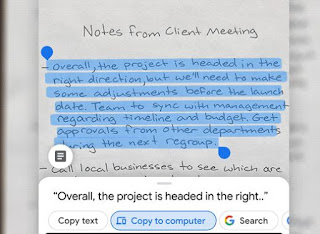 Google Lens è emerso come uno degli strumenti più utili messi a disposizione da Google negli ultimi anni, uscito prima come applicazione per riconoscere cose e posti ripresi con la fotocamera e poi integrato all'interno di altre app importanti di Google, ossia Google Foto e l'app Google, sia su smartphone Android che anche su iPhone.
Google Lens è emerso come uno degli strumenti più utili messi a disposizione da Google negli ultimi anni, uscito prima come applicazione per riconoscere cose e posti ripresi con la fotocamera e poi integrato all'interno di altre app importanti di Google, ossia Google Foto e l'app Google, sia su smartphone Android che anche su iPhone.Google Lens è, fondamentalmente, una delle migliori app OCR che riconosce ed estrae il testo dalle immagini. Basta quindi inquadrare un cartello oppure la pagina di un giornale o di un libro per poter poi estrarre il testo e copiarlo in un messaggio oppure in un documento. Inizialmente, siccome questa applicazione funzionava solo sugli smartphone, l'utilità era limitata a riconoscere testo nelle foto in modo da poterlo cercare su Google o per copiarlo automaticamente in un messaggio o per tradurlo tramite Google Traduttore.
Adesso, invece, si può usare finalmente Google Lens per estrarre testo dalle immagini e copiarlo sul PC, ma non solo testo fotografato da un libro o da una pagina stampata, ma anche il testo scritto a mano.
In altre parole, è possibile usare Google Lens per fotografare il testo scritto a mano su un foglio o su un quaderno, per poi copiare quel testo su un documento o qualsiasi app di scrittura aperta sul PC.
Usare Google Lens da PC è piuttosto semplice, anche se la funzionalità può non essere evidente immediatamente.
Prima di tutto, per usare Lo strumento OCR di Google, come detto sopra, è necessario avere installato sullo smartphone una di queste app: Google Lens (Solo Android), Google (Android e iPhone), Google Foto (Android e iPhone).
L'app Google Lens apre immediatamente la fotocamera; Per usare Lens sull'app Google il testo Aggiornamenti (quello dell'assistente Google) e poi premere il tasto Lens accanto all'icona del microfono; Per usare Lens in Google Foto, bisogna aprire la foto già fatta e poi premere il tasto Lens, in basso, accanto quello del cestino. Lo strumento lavorerà allo stesso modo qualsiasi sia l'applicazione usata.
Una volta attivato lo strumento di riconoscimento del testo inquadrando un foglio scritto a mano (o scansionando la foto già fatta col telefono se si utilizza Lens in Google Foto), attendere che vengano evidenziate le parole (compaiono dei puntini bianchi sull'immagine) e che compaia, in basso, la scritta "Tocca il testo per selezionarlo". Usando il dito, toccare l'immagine, tenere premuto e poi trascinare i cursori blu per selezionare il testo che si vuol selezionare ed estrarre dall'immagine. Si può anche selezionare l'intero testo del foglio scansionato.
Una volta selezionato il testo, in basso compaiono diverse opzioni tra cui:
- Copia testo, per copiarlo negli appunti del telefono e poi incollarlo su un'altra applicazione come quella dei messaggi o anche l'app Office.
- Copia sul computer, per copiarlo sul computer collegato (vedi in basso come funziona).
- Cerca su Google, per cercare su Google il testo selezionato.
- Ascolta, per sentire la lettura a voce del testo (anche questa è una novità recente).
- Traduci, per tradurre il testo.
Quando si seleziona l'opzione "Copia sul computer", viene chiesto su quale computer copiarlo. Il collegamento tra telefono e PC funziona tramite l'account Google su Google Chrome. In sostanza, per collegare le app Google tra telefono e PC, bisogna semplicemente accedere a Chrome con lo stesso account usato per configurare lo smartphone Android o per accedere a Chrome o a Google dall'iPhone.
Dopo aver copiato sul computer il testo selezionato in Lens, non si dovrà fare altro che aprire sul PC un programma di scrittura come Word o come un qualsiasi box di inserimento del testo su un sito web o altri programmi, e fare Incolla (premendo col tasto destro del mouse oppure usando la scorciatoia CTRL + V).
Lens funziona molto bene, anche se, per estrarre correttamente il testo da un foglio scritto a mano, bisogna avere una buona calligrafia, altrimenti il riconoscimento delle lettere avrà moltissimi errori.

✍️Posta un commento